Comment rendre une vidéo plus sombre pour les vidéos de votre projet
Lorsqu'il s'agit de production vidéo, une technique fréquemment utilisée consiste à assombrir des zones spécifiques de la séquence. Ce processus peut être effectué pour plusieurs raisons, par exemple pour créer une ambiance ou une atmosphère, attirer l'attention sur une partie particulière de l'écran ou aider à masquer les imperfections. L'une des principales raisons de assombrir la vidéo est d'ajouter du drame et de la tension à une scène. En réduisant l'exposition et en augmentant le contraste, les ombres sont intensifiées et les hautes lumières sont minimisées, donnant aux images une sensation plus inquiétante et inquiétante. Ce procédé peut être particulièrement efficace dans les films d’horreur ou les thrillers, où le public est censé se sentir nerveux. Pour votre vidéo de projet, vous devez apprendre cette technique avec les guides détaillés ci-dessous.
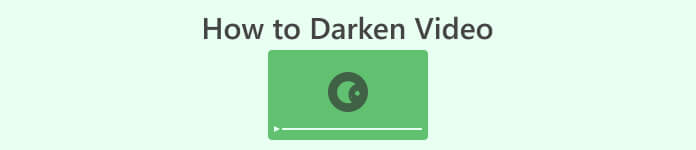
Partie 1. Comment assombrir une vidéo hors ligne
1. Convertisseur vidéo ultime
Video Converter Ultimate est une application puissante et un utilitaire de montage vidéo qui peut vous donner ce dont vous avez besoin. Besoin d'aide pour réduire la luminosité de la vidéo de votre projet ? Cet outil contient un moyen possible de réduire la luminosité de l'apparence de votre vidéo. Il est livré avec un utilitaire vidéo avancé, un Video Enhancer qui ajuste automatiquement la luminosité et le contraste de la vidéo du projet. Il analyse le fichier en interne et ajuste le contraste pour fournir un meilleur éclairage sur le fichier comme s'il avait été capturé dans un environnement ou un paramètre faiblement éclairé. Vous pouvez consulter les directives ci-dessous pour connaître le guide détaillé d'utilisation de cette application.
Étape 1. Téléchargez l'application
Commencez à améliorer et à modifier votre fichier vidéo en installant le logiciel sur votre PC. Clique le Télécharger présenté en dessous de cette étape. Obtenez son programme d'installation de fichier et exécutez le fichier sur votre ordinateur.
TéléchargerPour Windows 7 ou version ultérieureTéléchargement sécurisé
TéléchargerPour MacOS 10.7 ou version ultérieureTéléchargement sécurisé
Étape 2. Importer la vidéo
L'étape suivante consiste à lancer l'application et à ajouter la vidéo que vous devez améliorer. Allez au Boîte à outils option, où se trouvent toutes les fonctionnalités avancées. Sélectionnez le Optimiseur vidéo fonctionnalité pour accéder à sa boîte de dialogue. Importez le fichier en appuyant sur le bouton + icône.
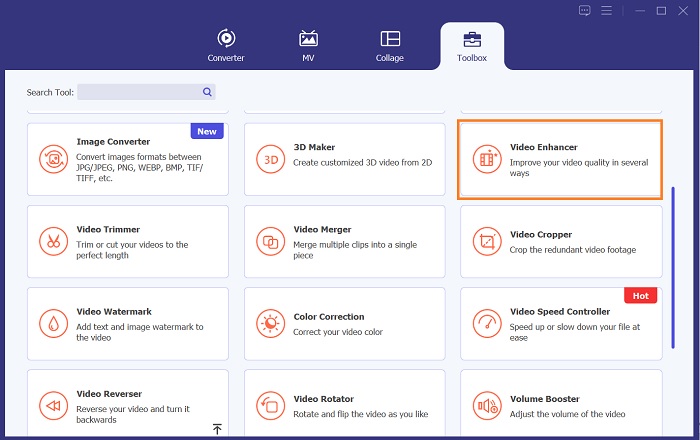
Étape 3. Finaliser le processus
Ensuite, une fois la vidéo choisie importée, quatre options apparaîtront sur votre écran. Sélectionnez le Luminosité et contraste optimisés menu pour traiter la vidéo automatiquement. Ensuite, la vidéo sera exportée vers le dossier de sortie désigné. Localisez le fichier et lisez-le pour vérifier le contraste de la vidéo du projet.

2. Adobe Premiere Pro
Premiere Pro est un logiciel utilitaire vidéo innovant qui est devenu le choix incontournable de nombreux monteurs vidéo professionnels, avec son interface intuitive, son intégration transparente avec d'autres produits Adobe et ses fonctionnalités robustes. L'un des avantages essentiels de Premiere Pro est sa capacité à traiter une large gamme de formats vidéo, du SD au HD en passant par le 4K et au-delà. Cette fonctionnalité facilite le travail avec des images provenant de diverses sources, notamment des caméras, des appareils mobiles et des drones. S'il est nécessaire d'ajuster l'éclairage de votre vidéo, Adobe Premiere Pro est d'une grande aide grâce à sa fonction Lumetri Color Panel, qui permet d'ajuster le contraste et la luminosité d'un fichier. De plus, Premiere Pro propose des outils avancés de correction des couleurs, des capacités d'édition audio, des effets visuels et bien plus encore.
Étape 1. Pour modifier la luminosité sur Premiere Pro, vous devez télécharger l'application sur votre PC. Vous pouvez rechercher son programme d'installation de fichiers sur sa page Web principale et obtenir son micrologiciel pour installer l'application. Lancez l'outil et importez le fichier vidéo en appuyant sur le bouton Importer bouton.
Étape 2. Ouvrez le panneau Lumetri Color en cliquant sur l'onglet Couleur dans le coin supérieur gauche de l'écran. Dans le panneau Lumetri Color, vous verrez diverses options de correction des couleurs. Pour régler la luminosité, localisez le Correction de base section. Vous pouvez utiliser le Exposition curseur pour modifier la luminosité du clip ici. Faites glisser le curseur vers la droite pour augmenter la luminosité ou vers la gauche pour la diminuer.
Étape 3. Enfin, appuyez ou cliquez sur le Exportation bouton pour enregistrer le fichier. Veuillez attendre que la vidéo soit rendue et localisez-la dans le dossier de sortie de l'outil. Lisez et prévisualisez les modifications sur la vidéo du projet et voyez si cela vous convient.
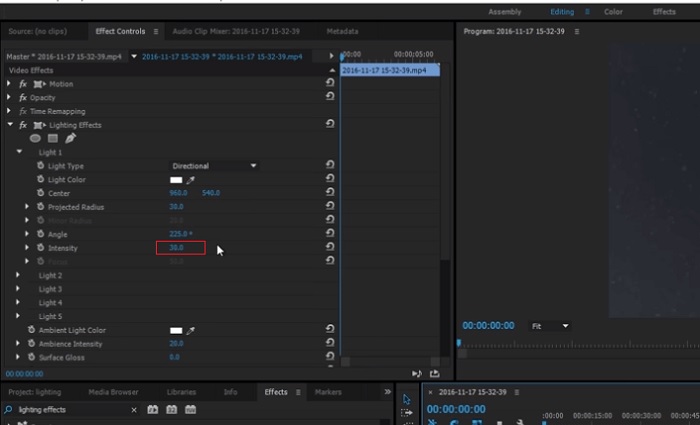
3. Adobe After Effects
Lors du réglage de la luminosité dans After Effects, plusieurs fonctionnalités sont utiles. Premièrement, l'effet Niveaux peut être utilisé pour ajuster la luminosité et le contraste. Cet effet vous permet de définir des points en noir et blanc, ce qui permet de garantir que votre image ne devienne pas trop délavée ou trop sombre. Vous pouvez également utiliser l'effet Courbes pour ajuster la luminosité et le contraste de parties vidéo spécifiques. Cette fonctionnalité peut faire ressortir les détails dans les ombres ou les hautes lumières. Une autre fonctionnalité utile est l'effet d'exposition, qui vous permet de modifier la luminosité et le contraste de l'ensemble de l'image. Cet effet comprend également des options d'ajustement du gamma et du décalage, qui peuvent vous aider à affiner l'apparence de votre image.
Étape 1. La première étape pour modifier l’apparence d’une vidéo sur After Effects consiste à obtenir le micrologiciel de l’outil et à l’installer sur votre PC. Vous pouvez le télécharger ou l'acquérir sur le site officiel d'Adobe et exécuter son programme d'installation de fichiers. Ensuite, lancez l'application et parcourez ses fonctionnalités.
Étape 2. Ensuite, importez la vidéo en allant dans le Fichier option et en appuyant sur le Importer option. Localisez votre vidéo et appuyez dessus pour l'ajouter au montage vidéo. Après cela, allez dans l'onglet Windows et appuyez sur Effets et préréglages. Une boîte de suivi apparaîtra dans laquelle vous pourrez rechercher l’option Niveaux.
Étape 3. Enfin, appuyez sur le Niveau automatique et faites-le glisser et déposez-le sur la vidéo dont vous avez besoin pour réduire la luminosité du clip de votre projet. Frappez le Exportation option pour enregistrer les modifications. Vous pouvez également utiliser différents préréglages pour régler la luminosité de votre fichier. Accédez au dossier de sortie pour prévisualiser et vérifier la vidéo du projet modifié.
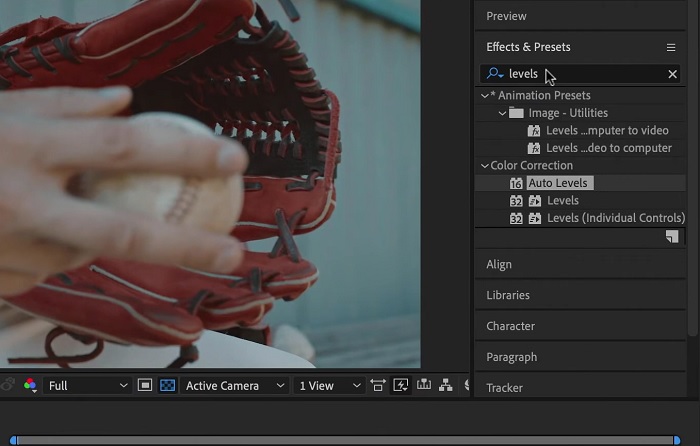
4. DaVinci Résoudre
En matière de modification vidéo, Davinci Resolve est un puissant logiciel et utilitaire vidéo qui offre une variété de fonctionnalités d'édition pour améliorer la qualité de vos images. L'une des techniques de montage les plus courantes consiste à assombrir une vidéo, ce qui peut affecter considérablement vos visuels. L'une des fonctionnalités préférées des utilisateurs de ce logiciel de montage vidéo est la possibilité d'étalonner facilement les couleurs des séquences. Le logiciel dispose d'une large gamme d'outils d'étalonnage des couleurs qui autorisent les utilisateurs à réviser l'apparence des images pour qu'elles correspondent à une vision artistique. Il est également livré avec un panneau de chronologie dans lequel les utilisateurs peuvent fournir un meilleur processus d'édition. Davinci Resolve rend ce processus simple et efficace grâce à ses outils avancés.
Étape 1. Le premier guide sur le réglage de l'exposition d'une vidéo à l'aide de DaVinci Resolve consiste à installer l'outil sur votre PC. Téléchargez l'application sur son site officiel et exécutez le programme d'installation du fichier pour l'acquérir. Ensuite, lancez l'application de montage vidéo et vérifiez ses fonctionnalités pour vous familiariser avec ses utilitaires de montage.
Étape 2. Pour assombrir une vidéo avec Davinci Resolve, importez la vidéo dans un fichier en cliquant sur le bouton Fichier option et accéder à l'option Importer le fichier bouton. Ensuite, vous pouvez utiliser les outils d'étalonnage des couleurs du logiciel. Sélectionnez le clip que vous souhaitez assombrir dans la timeline, puis ouvrez le Couleur page.
Étape 3. À partir de là, vous pouvez utiliser le Ascenseur, Gamma, et Gagner commandes pour régler la luminosité et le contraste du clip. Ensuite, appuyez sur et sélectionnez le Exportation bouton pour enregistrer les modifications apportées au projet vidéo. Accédez au dossier de sortie pour prévisualiser le fichier.
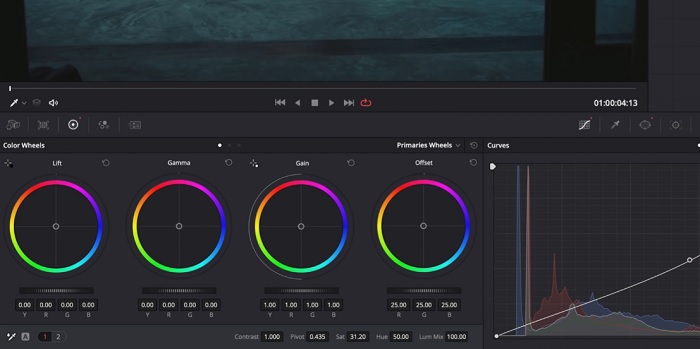
Partie 2. Comment assombrir une vidéo en ligne
Vous en avez assez d'utiliser un logiciel de montage vidéo plus volumineux pour ajuster un simple clip vidéo sur votre PC ? Eh bien, Clideo peut être d'une grande aide comme alternative au montage vidéo, car il consomme une grande quantité d'espace informatique. Cet outil en ligne permet aux utilisateurs d'accéder facilement à son panneau de chronologie et d'importer des vidéos vers son API sans avoir besoin d'installer ou de se connecter à un compte. Les utilisateurs peuvent directement télécharger le fichier vidéo qu'ils doivent éditer, et l'outil en ligne analysera et fournira des fonctionnalités d'édition pour peaufiner et améliorer l'apparence du clip du projet. Vous pouvez consulter le guide détaillé ci-dessous sur l'utilisation approfondie de cette application en ligne.
Étape 1. Pour régler la luminosité sur Clideo, accédez à l'application sur votre navigateur Web. Lancez l'interface principale et commencez à télécharger votre clip vidéo sur la plateforme en appuyant sur le bouton Choisir le fichier. Sélectionnez la vidéo que vous devez éditer et importer sur l'outil en ligne.
Étape 2. Ensuite, sélectionnez le Régler option dans le menu sous le lecteur vidéo. Cette méthode utilisera plusieurs outils d'édition, dont une option pour ajuster la luminosité. Faites glisser le curseur de luminosité vers la gauche ou la droite pour diminuer ou augmenter la luminosité, respectivement.
Étape 3. Vous pouvez également utiliser le bouton de réglage automatique pour régler automatiquement la luminosité. Une fois que vous êtes satisfait du niveau de luminosité, cliquez sur le bouton Appliquer icône ou bouton pour enregistrer vos modifications. Enfin, téléchargez votre vidéo éditée en cliquant sur l'option Exporter.
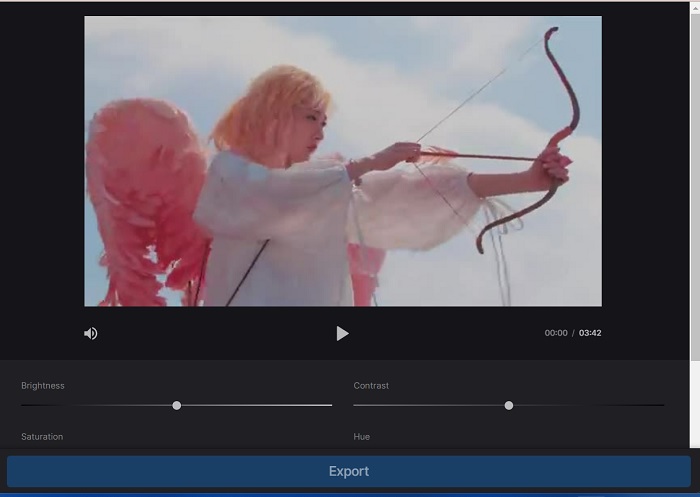
Lectures complémentaires :
Filtre vidéo : améliorez votre vidéo avec des filtres et des effets sur le bureau
5 incroyables créateurs de films YouTube | Créez d'excellents contenus vidéo
Partie 3. FAQ sur l'assombrissement de la vidéo
Comment assombrir une vidéo sur un iPhone ?
Il existe différents logiciels que vous pouvez utiliser et installer sur votre appareil mobile pour ajuster l'exposition du clip de votre projet. Vous pouvez également utiliser un outil en ligne qui peut vous aider à ajuster les vidéos directement sur votre smartphone. Clideo est recommandé car il est accessible dans les navigateurs Web, notamment Safari et autres compatibles avec les appareils Apple.
Comment assombrir une vidéo sur iMovie ?
Ajustez les paramètres de luminosité et de contraste pour assombrir une vidéo sur iMovie. Vous pouvez également ajouter une superposition sombre ou un filtre à la vidéo pour la rendre plus sombre. Une autre option consiste à ajuster les niveaux d'exposition pour rendre la vidéo plus sombre. Expérimentez avec ces paramètres jusqu'à ce que vous obteniez l'apparence souhaitée pour votre vidéo.
Pourquoi voudriez-vous assombrir une vidéo sur un iPhone ?
Assombrir une vidéo peut être utile dans de nombreux scénarios, tels que l'amélioration de la qualité globale de la vidéo, l'amélioration du contraste ou la création d'une certaine ambiance ou atmosphère.
Conclusion
Après avoir essayé différentes méthodes, cet article a révélé qu'assombrir une vidéo sur un PC peut être assez simple. Vous devrez utiliser des logiciels de montage vidéo tels que Video Converter Ultimate, Adobe Premiere Pro, Da Vinci Resolve et After Effects pour y parvenir. Une fois le logiciel installé, vous pouvez facilement modifier l’exposition de votre vidéo pour obtenir l’effet sombre souhaité. Cependant, il est essentiel de veiller à ce que la vidéo soit légère au point qu'il soit difficile de voir les détails. Avec ces conseils sur comment réparer une vidéo trop lumineuse, vous pouvez assombrir votre vidéo et créer un produit final visuellement attrayant.



 Video Converter Ultimate
Video Converter Ultimate Enregistreur d'écran
Enregistreur d'écran



